상단 도구 모음에서 설정 버튼을 탭하면 설정 및 환경설정 화면이 표시됩니다.
왼쪽 사이드바에는 세 개의 그룹으로 여러 페이지가 나열되어 있습니다: 슬라이드쇼 설정, 애플리케이션 환경설정, 구매 관리입니다. 슬라이드쇼 설정은 현재 슬라이드쇼에만 적용되는 반면, 애플리케이션 환경설정은 전체 앱에 전역적으로 적용됩니다.
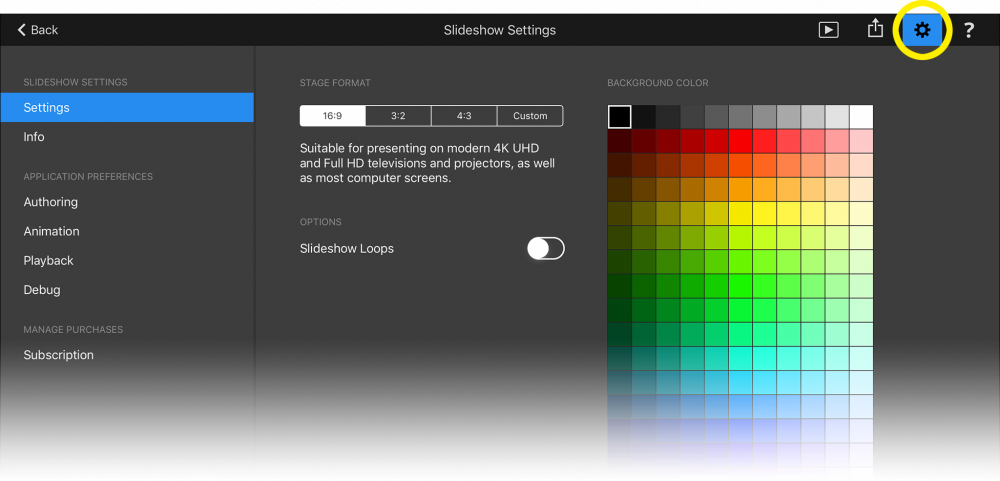
슬라이드쇼 설정
이 화면에는 스테이지 형식, 슬라이드쇼 루프 및 배경 색상에 대한 컨트롤이 포함되어 있습니다.
스테이지 포맷에 대해 미리 정의된 선택 항목 중 하나를 탭하거나 "1:1", "1920×1080", "2.35" 등을 입력하여 사용자 지정 포맷을 입력합니다. 기본 형식은 16:9입니다.
슬라이드쇼 반복이 활성화되어 있으면 슬라이드쇼가 재생 중에 끝없이 반복됩니다. 물론 언제든지 중지 버튼을 탭하여 재생을 중단할 수 있습니다.
배경색은 슬라이드의 모든 레이어 뒤에 표시됩니다. 슬라이드 쇼의 모든 슬라이드에는 하나의 배경색만 사용할 수 있습니다.
슬라이드쇼 정보
이 화면에서 슬라이드쇼에 대한 메타데이터 정보를 입력할 수 있습니다. 슬라이드쇼의 제목, 부제목 및 설명을 입력할 수 있습니다. 또한 저자(이름)>, 조직(회사)> 및 특별 저작권 텍스트를 입력할 수도 있습니다.
이 모든 정보는 추가 텍스트의 텍스트 자리 표시자에 사용되므로 이러한 텍스트 snippets의 자동 동작을 활용하려면 항상 이 정보를 입력하는 것을 권장합니다.
저작 환경설정
이동 및 확대/축소 고정점 표시는 애니메이션의 고정점을 나타내는 작은 원을 표시할지 여부를 결정합니다. 이 고정점은 기본적으로 이미지에서 시청자의 주의를 집중시키는 지점입니다. 고정 지점은 손가락으로 드래그할 수 있으며, 이 경우 애니메이션이 그에 따라 자동으로 조정됩니다.
항상 그리드 표시가 활성화되면 Stage에 그리드가 영구적으로 표시됩니다. 비활성화하면 그리드는 레이어를 드래그하는 동안에만 표시됩니다. 그리드 간격은 그리드의 크기를 제어합니다.
그리드에 스냅>이 활성화되면 레이어가 그리드 또는 스테이지 가장자리에 스냅됩니다. 이는 일반적으로 레이어를 Stage에 배치할 때 레이어를 정렬하는 데 도움이 됩니다.
미디어 브라우저에서 미디어 파일을 스토리보드로 드래그할 때 두 가지 동작 중 하나를 선택할 수 있습니다:
- 미디어 브라우저에 머물기 를 클릭하고 더 많은 미디어 파일을 스토리보드로 드래그합니다.
- 스테이지로 자동 전환 스테이지에 새 레이어를 즉시 배치하려는 경우
애니메이션 기본 설정
여기에서 슬라이드쇼에 새로 추가되는 레이어에 어떤 종류의 애니메이션을 적용할지 결정할 수 있습니다. 이러한 설정은 옵션 팝업에서 기본 애니메이션 적용 명령을 선택할 때에도 적용됩니다.
먼저 원하는 애니메이션 속도를 선택합니다. 속도가 느릴수록 더 전문적으로 보입니다.
그런 다음 각 미디어 파일 유형에 대해 애니메이션 종류를 개별적으로 선택합니다: <가로 이미지, 파노라마 이미지, 세로 이미지, 정사각형 이미지, 동영상, 텍스트 중 하나를 선택합니다.
완전히 보이게 유지를 활성화하면 스테이지와 화면 비율이 다른 이미지는 잘리지 않고 대신 레터박스 또는 필러박스로 처리됩니다.
레이어는 In 또는 Out으로 확대/축소할 수 있습니다. 패닝은 세로 이미지의 경우 위로 또는 아래로, 파노라마 이미지의 경우 왼쪽 또는 오른쪽으로 할 수 있습니다. 대체는 항상 처음 두 선택 항목(예: 확대, 축소, 줌인, 줌아웃 등)을 번갈아 사용합니다.
텍스트 레이어에는 추가 옵션이 하나 더 있습니다: 긴 텍스트 스크롤을 활성화하면 여러 줄의 텍스트에 롤링 크레딧 스타일 효과가 생성됩니다. 텍스트가 스테이지보다 넓은 한 줄인 경우 가로로 스크롤되는 주식 시세 스타일 효과를 만듭니다.
재생 환경설정
재생 시작 시 도구 모음 페이드아웃을 활성화하면 재생이 시작된 직후 도구 모음이 자동으로 페이드아웃됩니다. 화면의 아무 곳이나 탭하여 툴바를 다시 표시할 수 있습니다. 다시 숨기려면 한 번 더 탭하세요.
연결된 화면 자동 페이드아웃이 활성화되어 있으면 케이블 또는 AirPlay를 통해 iPad에 새 화면을 연결할 때마다 이 화면이 자동으로 블랙아웃됩니다. 이 기능은 프레젠테이션이 시작되기 전에 회의실의 청중에게 현재 iPad에서 하고 있는 작업을 보여주지 않으려는 경우에 유용합니다.
